Uefi GPT vai UEFI MBR ielādēšana zibatmiņas diskā Rufusā
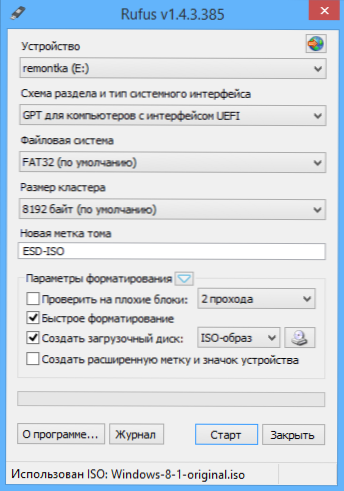
- 706
- 55
- Charles Emard
Es pieminēju bezmaksas Rufus programmu rakstā par labākajām zibatmiņas diska izveidošanas programmām. Cita starpā, izmantojot Rufus, jūs varat izveidot sāknēšanas zibatmiņas diska UEFI, kas var noderēt, veidojot USB ar Windows 8.18).
Šis materiāls skaidri parādīs, kā izmantot šo programmu, un īsi aprakstīts, kāpēc dažos gadījumos tā izmantošana būs vēlama nekā to pašu uzdevumu veiktspēja, izmantojot WinsetUpfromusb, ultraiso vai citu līdzīgu. Papildus: UEFI ielādēšana USB zibatmiņā Windows komandrindā.
Atjaunināt 2018: Iznāca Rufus 3 versija.0 (Es iesaku jaunu instrukciju iepazīšanai)
Priekšrocības Rufus
Šīs, salīdzinoši maz zināmo, programmas priekšrocības var attiecināt:
- Tas ir bez maksas un neprasa instalēšanu, savukārt “sver” apmēram 600 kb (pašreizējā versija 1.4.3)
- Pilns atbalsts UEFI un GPT zibatmiņas diska sāknēšanas diskam (jūs varat izveidot sāknējamu zibatmiņu Windows 8.1. un 8.)
- Bootable zibatmiņas diska DOS izveidošana, instalēšanas diskdziņi no Windows un Linux ISO attēla
- Liels ātrums (pēc izstrādātāja pieprasījuma USB ar Windows 7 tiek izveidots divreiz ātrāk nekā Windows 7 USB/DVD lejupielādes rīks no Microsoft
- Ieskaitot krievu valodu
- Lietošanas vienkāršība
Parasti redzēsim, kā darbojas programma.
Piezīme: Lai izveidotu UEFI ielādēšanu zibatmiņas disku ar GPT sadaļām, tas jādara Windows Vista un vēlākās operētājsistēmas versijās. Windows XP ir iespējams izveidot UEFI sāknēšanas diskdzini ar MBR.
Kā padarīt sāknēšanas zibatmiņas diska uefi rufusā
Jūs varat lejupielādēt jaunāko Rufus versiju bez maksas no izstrādātāja https: // rufus oficiālās vietnes.Ti
Kā minēts iepriekš, programmai nav nepieciešama instalēšana: tā sāksies ar interfeisu operētājsistēmas valodā, un pats galvenais - tās logs izskatās zemāk redzamajā attēlā.
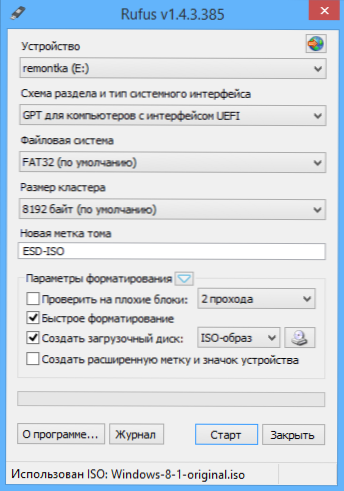
Visiem aizpildīšanas laukiem nav nepieciešami īpaši skaidrojumi, tas ir jānorāda:
- Ierīce - turpmāka zibatmiņas diska ielādēšana
- Sistēmas interfeisa sadaļu shēma un tips - mūsu gadījumā GPT ar UEFI
- Failu sistēma un citi formatēšanas parametri
- Laukā “Izveidot sāknēšanas disku” noklikšķiniet uz diska ikonas un norādiet ceļu uz ISO attēlu, es izmēģinu ar oriģinālo Way Windows 8.Viens
- Zīme "Izveidot paplašinātu atzīmi un ierīces ikonu" pievieno ierīces ikonu un citu informāciju AutoRun failam.Inf uz zibspuldzes diska.

Pēc tam, kad visi parametri ir norādīti, noklikšķiniet uz pogas “Sākt” un sagaidiet programmu, līdz programma sagatavo failu sistēmu un kopē failus zibatmiņā ar UEFI GPT sadaļu shēmu. Es varu teikt, ka tas notiek patiešām diezgan ātri, salīdzinot ar to, kas man bija jāievēro, izmantojot citas programmas: Saskaņā ar sensācijām ātrums ir aptuveni vienāds ar faila pārsūtīšanas ātrumu pa USB.
Ja jums ir kādi jautājumi par Rufus izmantošanu, kā arī programmas papildu funkcijas ir interesantas, es iesaku redzēt sadaļu FAQ - saite, kuru jūs atradīsit oficiālajā vietnē.

